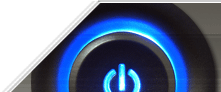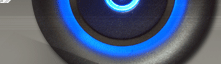Вновь установленная операционная система работает быстро, но со
временем после установки множества программ, обновлений, заполнения
файлами дисков компьютера, установки антивируса – производительность
заметно снижается. Эта статья практическое руководство по оптимизации
некоторых параметров ОС.

Сначала воспользуемся советами разработчика, заходим во вкладку Панель управления и находим Устранение неполадок.
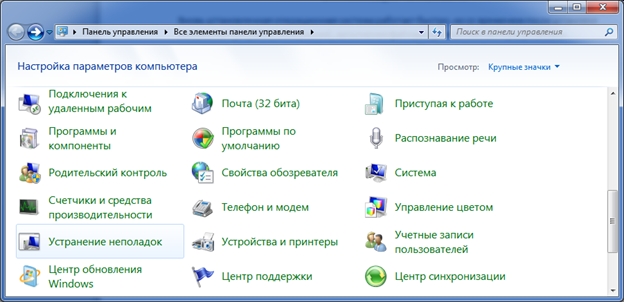
Далее в разделе Система и безопасность выбираем Поиск проблем производительности.

В окне Быстродействие нажимаем Далее.
В зависимости от обнаруженных проблем система выдаст варианты решения. К
примеру, чтобы сократить число программ в автозагрузке кнопкой из окна
предлагаемых решений запускается Конфигурация системы, где необходимо отключить не используемые приложения. Для этого нужно просто снять галку напротив не нужного компонента.
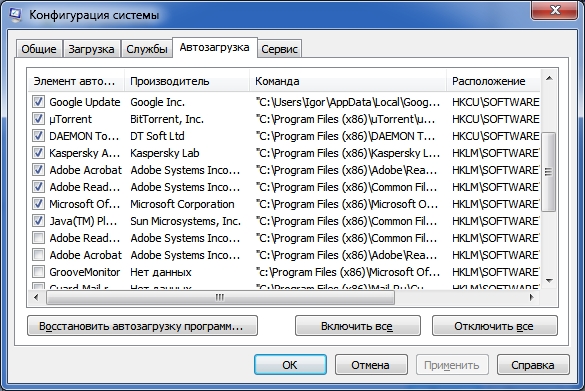
Нужно заметить, окно Конфигурация системы можно вызвать если ввести msconfig в окне диалога Выполнить.

Если установлен двухъядерный процессор, загрузка системы так же поддается значительному ускорению. Переходим на закладку Загрузка и нажимаем Дополнительные параметры.

Устанавливаем галку Число процессоров и выбираем 2.
Для ускорения копирования в Панели управления и разделе Программы и компоненты выбрать пункт Включения или отключения компонентов Windows.
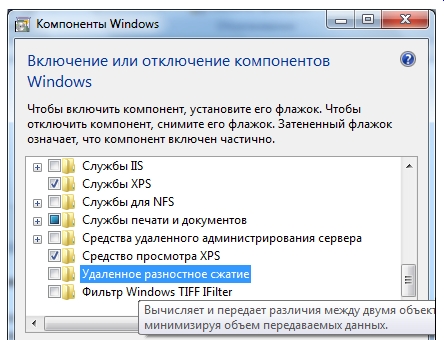
В отмеченном на рисунке разделе нужно снять галку. Также здесь есть возможность отключения ненужных компонентов. К примеру – Дополнительных компонентов для планшетных ПК или Telnet-сервер. Нужно снять галку рядом с ненужным компонентом, нажать ОК и после завершения удаления, перезагрузится.
Для ускорения меню Пуск снова в Панели управления нажимаем Панель задач. На закладке Меню «Пуск» находим пункт Настроить.
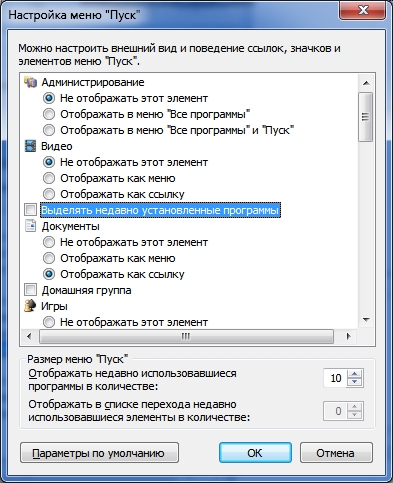
Снимаем галку с пункта, обозначенного на рисунке. Не забываем нажать ОК и Применить.
Займемся оптимизацией работы жестких дисков в системе, открываем Диспетчер Устройств и раскрываем пункт Дисковые устройства.
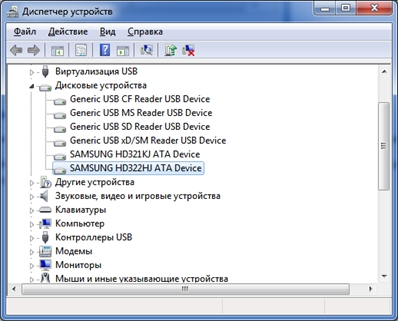
Далее выбираем диск с системой и его Свойства, переходим на закладку Политика, активируем (ставим галку в пункте) Отключение очистки буфера кэша записей.
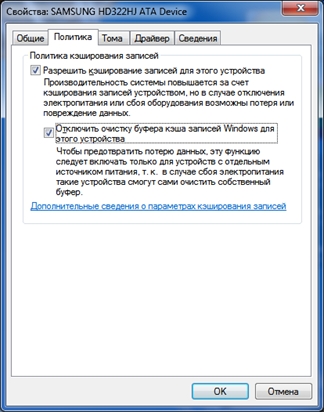
Большинство методов повышения производительности сводиться к
уменьшению загрузки оперативной памяти. Windows 7 предоставляет еще одну
возможность – технологию ReadyBoost. При подключении флэш к компьютеру в окне Автозапуск выбираем Ускорить работу системы.
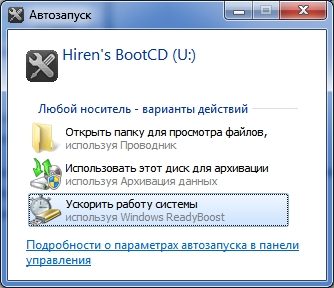
Появляется окно с возможность выбора Использования устройства и объема Зарезервированного места для ускорения работы по желанию пользователя.
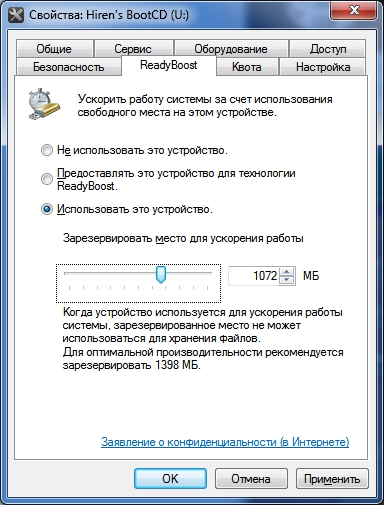
После изменения настроек компьютер необходимо перезагружать.
|